Notă: Acest articol și-a făcut treaba și va fi retras în curând. Pentru a preveni problemele de tip „Pagina nu a fost găsită”, eliminăm linkurile despre care știm. Dacă ați creat linkuri spre această pagină, eliminați-le și împreună vom menține un web mereu actualizat.
Pentru a crea o diagramă în Word sau PowerPoint, trebuie să aveți instalat Excel.
-
Pe fila Inserare , faceți clic pe diagramă.
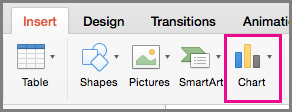
-
Selectați tipul de diagramă pe care îl doriți, cum ar fi coloana sau diagrama cu structură radială.
-
Introduceți datele în foaia de calcul Excel care se deschide automat cu diagrama. Diagrama se va actualiza pentru a se potrivi cu datele după ce terminați de tastat într-o celulă și vă deplasați la următorul.
Notă: Puteți să editați datele în Excel și nu trebuie să salvați fișierul Excel pentru ca modificările să se aplice în diagramă în Word sau PowerPoint.
-
Puteți să editați datele în orice moment, făcând clic pe diagramă, apoi făcând clic pe Editare date în Excel , pe fila Proiectare diagramă .










